現在1151接口的skylake平臺已經成為了主流,比如各大廠商的Z170主板,該主板針對win10進行了一定的優化,可是win10有一個致命的bug還未解決:機器會隨時出現圖標狀態無法保存的現象,也就是某一次開機后,你的桌面圖標會變成自動排列,文件夾顯示方式也會忘記你的設定,然后再也調不回來了。
大家會去選擇安裝成熟的win7,但是很多朋友發現安裝過程中會出現報錯,提示“缺少所需的 CD/DVD 驅動器設備驅動程序 ... ... ”安裝就無法繼續了,鼠標鍵盤都無法使用等情況,以為電腦有問題。其實不然,出現這個原因是因為Z170平臺使用了XHCI主控代替了以前的EHCI主控,win7安裝盤里卻沒有這個驅動,所以除非你用光盤安裝系統,如果你用U盤安裝,還沒開始裝,USB本身就已經失效了。
怎么辦?接下來我就一步一步做出一個可以在skylake上安裝的win7 U盤出來,前面一些是基礎步驟,會的同學可以從下面開始看。
我們要用到的工具包括 UltraISO,一個你希望安裝至電腦的 win7鏡像,一個U盤,和一個技嘉出品的官方工具。
注意:這個U盤必須是插入電腦后被識別為可移動設備的U盤,而不能是被識別為硬盤分區的那種U盤。
1、打開 UltraISO軟件(會在附件中提供):
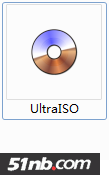
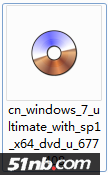
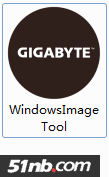
2、本地目錄(紅框)處定位到自己硬盤里的win7html' target='_blank'>鏡像文件;
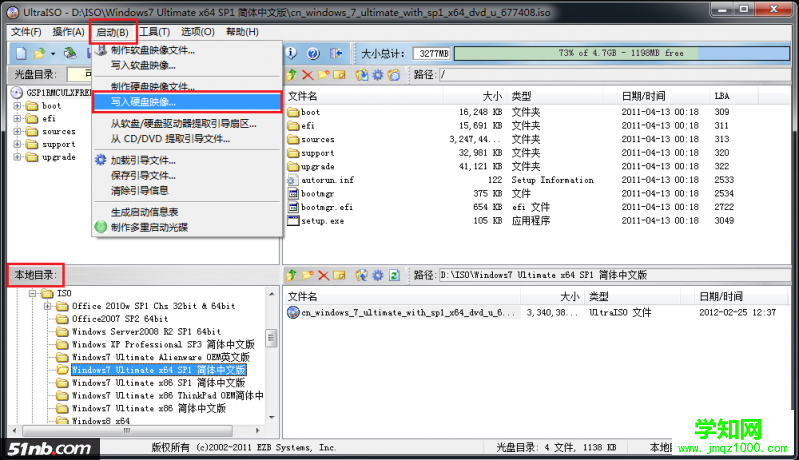
3、 菜單欄選擇 啟動 - 寫入硬盤鏡像,跳出下圖:
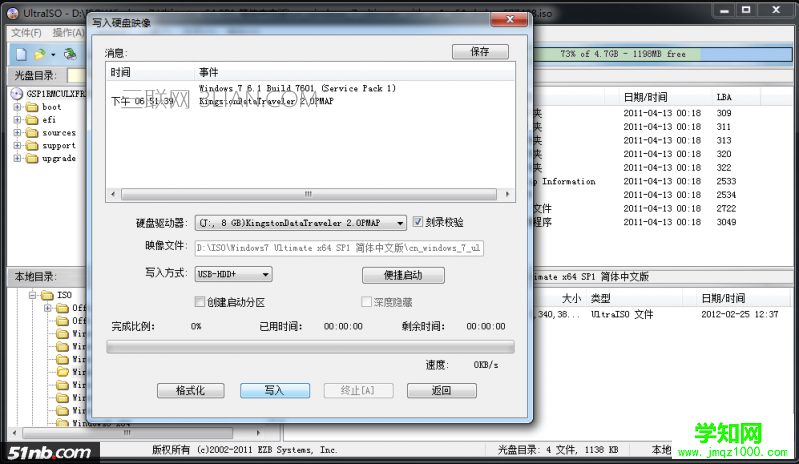
4、 確認軟件識別的目標磁盤是你的那個U盤,直接點擊寫入即可。
5、下載LZ附件里提供的工具包(技嘉出品,華碩應該也有相應的程序,都一樣),這個工具包會識別U盤中的win7安裝程序,并注入對應的XHCI的驅動文件:
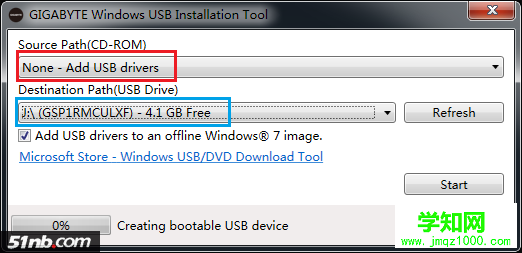
紅框默認為 None - Add USB drivers,意思是目標源不是光驅,是一個usb設備;籃框定位到自己剛做好的那個U盤(如果選擇被電腦識別為硬盤模式的U盤,這里無法定位的!)
然后點擊 Start 開始制作,制作速度不快,如果是普通 USB2.0的U盤,估計要20分鐘左右的,耐心等待。
6、 完成之后,這個U盤就注入了驅動,無論在什么平臺上都可以順利安裝win7了,大功告成。
7、 安裝步驟:先去主板bios設定里尋找 USB Configuration 下面的 XHCI Handoff 選項,默認一般是 Disable,選擇成 enable,然后插入制作好的U盤安裝系統,安裝完再設定改回來即可。
鄭重聲明:本文版權歸原作者所有,轉載文章僅為傳播更多信息之目的,如作者信息標記有誤,請第一時間聯系我們修改或刪除,多謝。
新聞熱點
疑難解答